Starten und Beenden von Data Converter Exporter
In diesem Abschnitt wird das Starten und Beenden von Data Converter Exporter beschrieben.
|
HINWEIS
|
|
Die Systemanforderungen für Data Converter Exporter sind mit denen für Document Manager identisch, von dem migriert wird. Weitere Informationen finden Sie in den Document Manager-Handbüchern.
Der Betrieb ist nur gewährleistet, wenn für folgende Anwendungen dieselbe Displaysprache festgelegt ist: Document Manager (Exportquelle), Desktop (Exportziel) und Data Converter Exporter.
|
Starten von Data Converter Exporter
1.
Bereiten Sie Data Converter Exporter vor.
Kopieren Sie den "Data Converter"-Ordner unter "Installationsmedien des Desktop" auf den Desktop des Computers, auf dem Document Manager installiert ist.
2.
Doppelklicken Sie in dem Ordner, den Sie auf den Desktop kopiert haben, auf "dtDataConverter.exe."
Data Converter Exporter wurde gestartet.
|
HINWEIS
|
|
In den folgenden Fällen zeigt Data Converter Exporter eine Fehlermeldung an und wird nicht gestartet:
Data Converter Exporter wird in einer Umgebung gestartet, in der Document Manager nicht installiert ist
Die Document Manager-Version wird von Data Converter Exporter nicht unterstützt
Die Displaysprache von Document Manager und Data Converter Exporter ist unterschiedlich
Beim ersten Starten wird das Dialogfeld [Kabinett Document Manager exportieren] vor der Anzeige des Hauptbildschirms angezeigt und Sie müssen den Exportordner festlegen.
|
Data Converter Exporter Hauptbildschirm
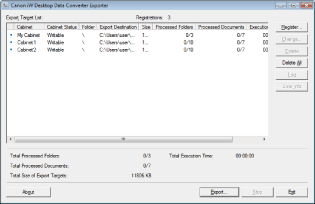
Liste der Exportziele
Zeigt eine Liste der für den Export ausgewählten Aktenschränke an.
[Status]-Anzeige
Zeigt den Status des Exportprozesses an. Der Status wird als Symbol am linken Rand und als Text am rechten Rand angezeigt.
|
Statussymbol (Linker Rand)
|
Text (Rechter Rand)
|
Beschreibung
|
|
|
[Warten]
|
Der Exportprozess wurde nicht ausgeführt.
|
|
|
[Wird ausgeführt]
|
Der Export wird verarbeitet.
|
|
|
[Abgeschlossen]
|
Der Export wurde ordnungsgemäß abgeschlossen.
|
|
|
[Mit Fehler beendet]
|
Der Export wurde abgeschlossen, aber es ist ein Fehler aufgetreten.
|
|
|
[Fehler vor der Ausführung]
|
Der Exportprozess konnte nicht ausgeführt werden.
|
|
|
[Angehalten]
|
Der Exportprozess wurde durch Drücken der Taste [Anhalten] gestoppt.
|
|
|
[Ausführungsfehler]
|
Beim Ausführen des Exportprozesses ist ein Fehler aufgetreten und der Prozess wurde gestoppt, da er nicht fortgeführt werden konnte.
|
[Archivstatus]-Anzeige
Der Aktenschrankstatus wird im Feld [Archivstatus] angezeigt.
|
Status
|
Zielaktenschrank
|
Beschreibung
|
|
[Schreibgeschützt]
|
Persönliche Aktenschränke/freigegebene Aktenschränke (WG)
|
Der Aktenschrank wird von einem anderen Benutzer verwendet. Eine Aktualisierung ist nicht möglich.
|
|
[Beschreibbar]
|
Persönliche Aktenschränke/freigegebene Aktenschränke (WG)
|
Eine Aktualisierung ist möglich.
|
|
[Zugriff verweigert]
|
DAO-Aktenschrank
|
Der Aktenschrank kann nicht exportiert werden, da eine Anmeldung des Programms über Document Manager nicht möglich ist.
|
|
[Verfügbar]
|
DAO-Aktenschrank
|
Der Aktenschrank kann exportiert werden, da eine Anmeldung des Programms über Document Manager möglich ist.
|
|
[Unbekannt]
|
Persönlicher Aktenschrank/DAO-Aktenschrank
|
Status des Aktenschranks konnte nicht abgerufen werden.
|
Andere angezeigte Elemente
|
[Archiv]
|
Zeigt den Namen des ursprünglichen Aktenschranks an.
|
|
[Ordner]
|
Zeigt den Pfad zum ursprünglichen Ordner an.
|
|
[Exportverzeichnis]
|
Zeigt unmittelbar unter dem Exportordner den Pfad zum Aktenschranknamenordner an.
|
|
[Größe]
|
Zeigt die Größe des ursprünglichen Aktenschranks in KB an.
|
|
[Verarbeitete Ordner]
|
Zeigt "(Anzahl der exportierten Ordner)/(Gesamtzahl der Ordner im ursprünglichen Aktenschrank/Ordner)".
|
|
[Verarbeitete Dokumente]
|
Zeigt "(Anzahl der exportierten Dokumente)/(Gesamtzahl der Dokumente im ursprünglichen Aktenschrank/Ordner)".
|
|
[Ausführungszeit]
|
Zeigt die Ausführungszeit an, da der Exportprozess gestartet wurde.
|
Bedientasten
|
[Registrieren]
|
Registriert einen neuen zu exportierenden Aktenschrank.
|
|
[Ändern]
|
Ändert die Exporteinstellungen für die in der Liste der Exportziele registrierten Aktenschränke.
|
|
[Löschen]
|
Löscht den in der Liste der Exportziele ausgewählten Aktenschrank.
|
|
[Alle löschen]
|
Löscht alle Elemente in der Liste der Exportziele.
Diese Option steht nur zur Auswahl, wenn für alle Aktenschränke in der Liste der Exportziele der Status "Warten" angezeigt wird.
|
|
[Protokoll]
|
Sie können das Protokoll zum Exportprozess für den ausgewählten Aktenschrank prüfen.
|
|
[Informationen]
|
Sie können das während des Exportprozesses für den ausgewählten Aktenschrank erzeugte Fehlerprotokoll prüfen.
|
|
[Exportieren]
|
Der Exportprozess kann gestartet werden.
|
|
[Anhalten]
|
Beendet den Exportprozess.
|
|
[Beenden]
|
Schließen Sie [Data Converter Exporter].
|
|
HINWEIS
|
|
Die Elemente müssen aus der Exportzielliste manuell gelöscht werden.
Wenn Sie versuchen, registrierte Elemente zu löschen, die unter [Status] in der Exportzielliste einen anderen Status als "Abgeschlossen"/"Mit Fehler beendet" aufweisen, wird eine Meldung mit der Nachricht angezeigt, dass Exportdaten, die den zu löschenden Elementen entsprechen, im Exportordner beibehalten werden. Auf diese Weise können Sie nicht benötigte Exportdaten zusammen mit den Elementen aus der Exportzielliste löschen.
|
Beenden von Data Converter Exporter
1.
Klicken Sie im Hauptbildschirm auf [Beenden].
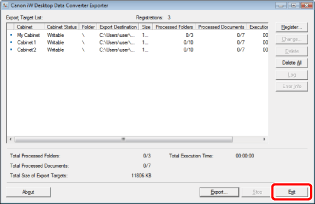
Eine Bestätigungsmeldung wird angezeigt.
|
HINWEIS
|
||||||
|
Die Schaltfläche [Beenden] wird während des Exportprozesses deaktiviert. Wenn Sie Data Converter Exporter beenden möchten, warten Sie, bis der Exportprozess abgeschlossen ist. Alternativ können Sie auf [Anhalten] klicken, um den Prozess zu beenden; klicken Sie anschließend auf [Beenden].
Der Status [Angehalten] wird in der Liste der Exportziele bei Aktenschränken angezeigt, für die der Exportprozess beim nächsten Start von Data Converter Exporter gestoppt werden soll. Sie können Aktenschränke mit dem Status [Angehalten] nach Belieben ändern und sich bei ihnen anmelden. Es besteht keine Gewährleistung für Dokumente und Informationen in Aktenschränken, die geändert wurden.
Wenn ein Aktenschrank in der Liste der Exportziele auf den Status "Schreibgeschützt"/"Zugriff verweigert" gesetzt wird, wird eine Meldung angezeigt. Wählen Sie den erforderlichen Vorgang aus.
|